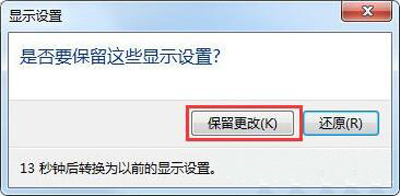电脑屏幕总显示brightness怎么办?电脑屏幕一直出现brightness该如何解决?下面就给大家分享具体解决方法。
解决方法:
1、在桌面空白处鼠标右键单击,在菜单中选择【屏幕分辨率】,如图所示:
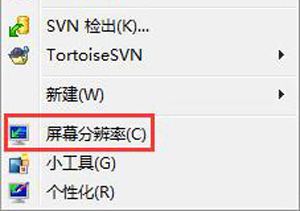
2、点击【分辨率】,如图所示:
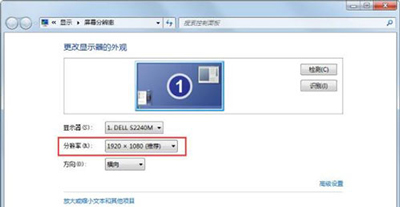
3、在下拉菜单中选择提示的分辨率,如图所示:
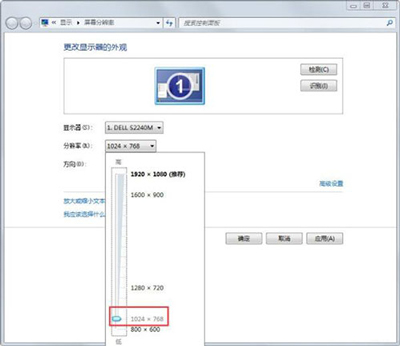
4、点击【应用】,屏幕会黑屏一会儿,如图所示:
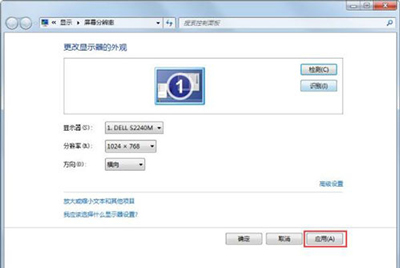
5、弹出【显示设置】窗口,选择【保留更改】即可。如图所示:
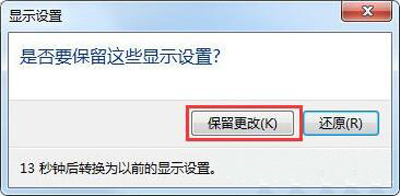
电脑屏幕总显示brightness怎么办?电脑屏幕一直出现brightness该如何解决?下面就给大家分享具体解决方法。
1、在桌面空白处鼠标右键单击,在菜单中选择【屏幕分辨率】,如图所示:
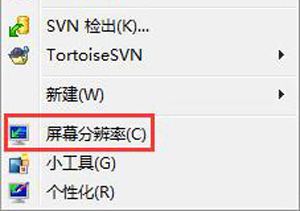
2、点击【分辨率】,如图所示:
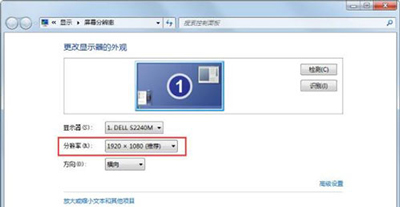
3、在下拉菜单中选择提示的分辨率,如图所示:
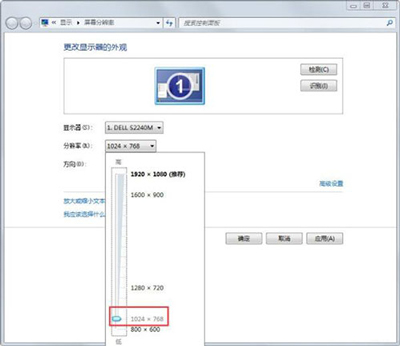
4、点击【应用】,屏幕会黑屏一会儿,如图所示:
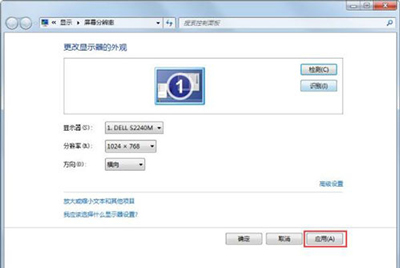
5、弹出【显示设置】窗口,选择【保留更改】即可。如图所示: